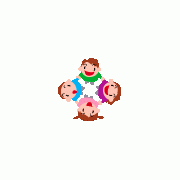全て
| カテゴリ未分類
| 生活をよくする
| 本の紹介
| 共に生き、共に育つ
| たのしいべんきょう
| 個人的な日記
| 体育
| 音楽♪
| 道徳 等
| 問題解決
| 考え方
| 話し合い・話す・聞く
| 特別支援教育
| 小学校
| 阪神間 地域情報
| PC・デジタル関係
| 教材・教具
| 食育(自立生活・家庭科)・園芸
| 仕事術
| 旅行(温泉含む)
| 英語学習
| 環境保護・エコ
| 作文・書くこと・漢字
| よのなか(社会)
| いのち
| 人間関係・コミュニケーション
| 子育て
| 地震・防災
| 算数
| 心理・カウンセリング・セラピー
| 読む・音読・朗読
| エクセルでのプログラミング
| 北播丹波 地域情報
| 教員免許
| 教育改革
| 休校期間お役立ち情報
| 映画 等
| 創造性をはぐくむ
| プレゼン
| 通級
| 健康
| ゲーム
カテゴリ: PC・デジタル関係
昨日
に続いて、特に新年度の エクセルデータベース業務を速くする
ワザの紹介です。
僕は現勤務校ではここ数年 名簿担当 をしています。
児童数800人規模の学校の名簿担当は、とっても大変。
年度が替わると、 100人を超える新1年生 が入ってきます。
在校生も、年度が替わると、すべて所属クラスが変更になります。
最近は、 校務支援ソフト がその支援をしてくれるようになりました。
デジタル管理がベースになり、一括コピペができる分、たしかに作業は楽になりました。
ところが、校務支援ソフトは、市内共通のソフトであるために、自分の学校の特殊性に合わせてくれません。
平たく言うと、融通が利きません。(^^;)
結局、融通が利くエクセルでデータベースを別に操作し、足りないところを補完しなければなりません。
そういうわけで、あっちのエクセルのデータを見て、こっちのエクセルのデータを入力する、という手間が、ちょくちょく発生するわけです。
具体的な例で説明しましょう。
新1年生のクラス分け 。
子ども園ごとに名簿があり、それぞれの児童名に新クラスが割り振ってあります。
Aさん 1組
といった具合です。
それを参照し、全1年生の名簿に、新クラスの情報を付加していきたい、という場合。
「子ども園ごとの名簿」から、目視で、Aさんを探し出して、「1組」と入力しますか?
100人を超える規模で、そんなこと、 めんどくさい ですね。
めんどくさい人は、こう考えます。
「AIが代わりにやってくれたらいいのに」
まさに、そうです。
そんなときのために、コンピュータはあるのです。
コンピュータは、パターン化された作業を自動化し、人間をめんどくさいことから解放してくれるのです。
今はやりのAIじゃなくても、ちょっとぐらいのことは、エクセルに命令すれば、できます。
エクセルへの命令は、数式です。
=○○+○○ みたいなやつです。
数字以外に、英語(?)も使います。
=sum(**:△△) みたいなやつです。
ちょっとしたプログラミングです。
しかし、本格的なプログラミングと違って、1行だけで済みます。
よくわからなくても、数式をコピペすれば、自分のエクセルで使えます。
こういうのを、 関数 といいます。
別のエクセルデータから「探してくる」関数
VLOOKUP関数 という命令を使います。
LOOK UPは、「上を見る」という意味ですが、「調べる」という意味もあります。
エクセルの場合、「探してくる」という意味だと思って、いいでしょう。
VLOOKUP関数についての解説は、いろんなWebサイトにあります。
初心者向けに分かりやすい解説もあります。
以下のサイトは、なかなか分かりやすいです。
▼ 【エクセル】VLOOKUP関数とはいったい何者なのか、みなさん気になっていると思います。
(株式会社LIG)
以下は僕が用意したサンプルです。
まず、こういう「探してくる」系の命令は、
「数式」とか「関数の挿入」の中の、「検索/行列」というグループにまとめてあります。
今回の関数以外にも、便利なものがいっぱい。
興味がある人は、勉強してみましょう。
今回は、そこから「VLOOKUP」を選択。
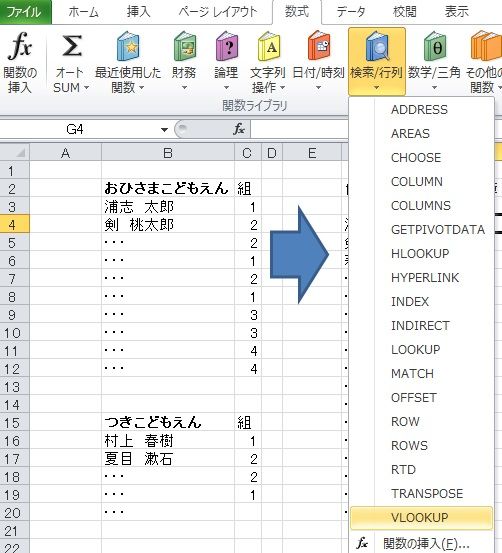
探し出してきたデータを入れたいところに、関数を入力。
今回は、児童名の横の、新クラスの番号。
VLOOKUPを選んだ時点で、入力ボックスが出ます。
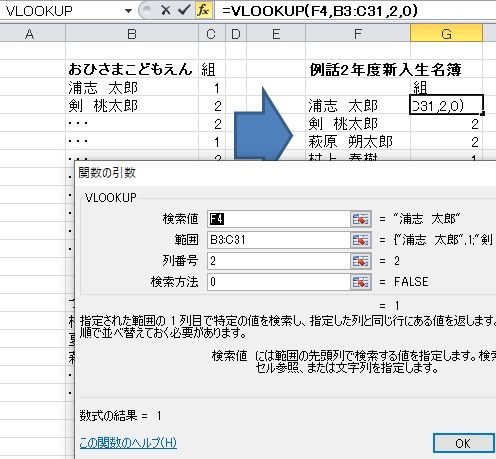
検索値は、「これと同じやつを探せ」という元データ。
今回は、左横の児童名です。
範囲は、参照先の範囲で、 含まれるデータの最初の番地から、最後の番地までを範囲指定 します。
列番号は、範囲の中の何列目にほしいデータがあるか。
今回は、2列目です。
検索方法は、とりあえず「0」にしときましょう。あまり深く考えないこと。
関数の世界はややこしいので、完全に理解してから使おうなんて思わない方がいいです。
やりたいことができれば、とりあえずそれでいい。(笑)
ちなみに、参照先のデータは別のエクセルファイルでもOK。
同時に開いて、クリックして選択するだけです。
この数式を、全児童の分、一気に貼り付けるだけで、一気に新クラスが判明します。
気持ちいい!
一応、合ってるかどうか、確認はしましょう。

はい。
確認すると、ミスに気がつきます。
数式を普通にコピペすると、相対参照なので、参照先の範囲がずれます。
何を言っているか分からない人は、↓を参照
▼ 【エクセル】「相対参照」と「絶対参照」の違いは? 数式のコピー時に差が出ます
( GetNavi web )
参照先の範囲は常に固定しておきたいので、範囲指定を選択状態にした際、
キーボードのF4キーを押して、絶対参照に変えておきましょう。

後は、この数字を昇り順で並び替えれば、クラスごとの名簿が完成します!

ちなみに、このクラス番号をさらに別のエクセルにコピーした場合、
そのままコピペすると、数式ごとコピーしてしまいます。
表示されているクラス番号をそのまま使いたい場合は、
「値のみ貼り付け」を使用しましょう。
▼ 形式を選択して貼り付け:「値の貼り付け」基本編
(Be COOL Users)
もっとサクッと簡単に書くつもりが、長くなってしまいました。
ここまで読んでいただいて、ありがとうございます。
皆様のお役に立つところが少しでもあったなら、うれしいです。
僕は現勤務校ではここ数年 名簿担当 をしています。
児童数800人規模の学校の名簿担当は、とっても大変。
年度が替わると、 100人を超える新1年生 が入ってきます。
在校生も、年度が替わると、すべて所属クラスが変更になります。
最近は、 校務支援ソフト がその支援をしてくれるようになりました。
デジタル管理がベースになり、一括コピペができる分、たしかに作業は楽になりました。
ところが、校務支援ソフトは、市内共通のソフトであるために、自分の学校の特殊性に合わせてくれません。
平たく言うと、融通が利きません。(^^;)
結局、融通が利くエクセルでデータベースを別に操作し、足りないところを補完しなければなりません。
そういうわけで、あっちのエクセルのデータを見て、こっちのエクセルのデータを入力する、という手間が、ちょくちょく発生するわけです。
具体的な例で説明しましょう。
新1年生のクラス分け 。
子ども園ごとに名簿があり、それぞれの児童名に新クラスが割り振ってあります。
Aさん 1組
といった具合です。
それを参照し、全1年生の名簿に、新クラスの情報を付加していきたい、という場合。
「子ども園ごとの名簿」から、目視で、Aさんを探し出して、「1組」と入力しますか?
100人を超える規模で、そんなこと、 めんどくさい ですね。
めんどくさい人は、こう考えます。
「AIが代わりにやってくれたらいいのに」
まさに、そうです。
そんなときのために、コンピュータはあるのです。
コンピュータは、パターン化された作業を自動化し、人間をめんどくさいことから解放してくれるのです。
今はやりのAIじゃなくても、ちょっとぐらいのことは、エクセルに命令すれば、できます。
エクセルへの命令は、数式です。
=○○+○○ みたいなやつです。
数字以外に、英語(?)も使います。
=sum(**:△△) みたいなやつです。
ちょっとしたプログラミングです。
しかし、本格的なプログラミングと違って、1行だけで済みます。
よくわからなくても、数式をコピペすれば、自分のエクセルで使えます。
こういうのを、 関数 といいます。
別のエクセルデータから「探してくる」関数
VLOOKUP関数 という命令を使います。
LOOK UPは、「上を見る」という意味ですが、「調べる」という意味もあります。
エクセルの場合、「探してくる」という意味だと思って、いいでしょう。
VLOOKUP関数についての解説は、いろんなWebサイトにあります。
初心者向けに分かりやすい解説もあります。
以下のサイトは、なかなか分かりやすいです。
▼ 【エクセル】VLOOKUP関数とはいったい何者なのか、みなさん気になっていると思います。
(株式会社LIG)
以下は僕が用意したサンプルです。
まず、こういう「探してくる」系の命令は、
「数式」とか「関数の挿入」の中の、「検索/行列」というグループにまとめてあります。
今回の関数以外にも、便利なものがいっぱい。
興味がある人は、勉強してみましょう。
今回は、そこから「VLOOKUP」を選択。
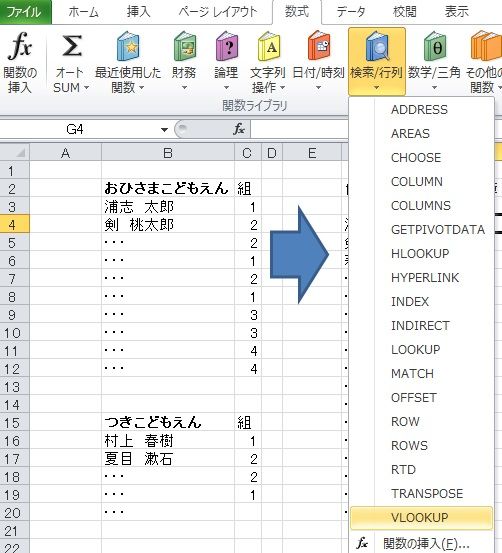
探し出してきたデータを入れたいところに、関数を入力。
今回は、児童名の横の、新クラスの番号。
VLOOKUPを選んだ時点で、入力ボックスが出ます。
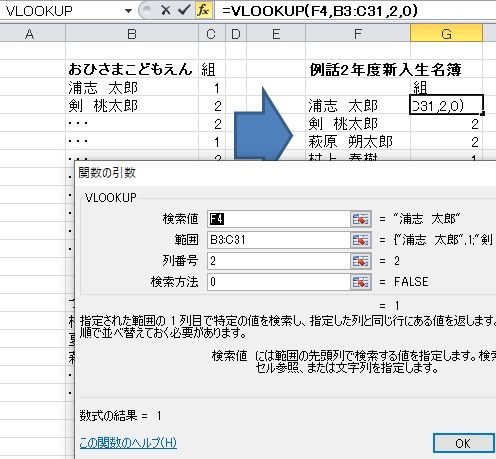
検索値は、「これと同じやつを探せ」という元データ。
今回は、左横の児童名です。
範囲は、参照先の範囲で、 含まれるデータの最初の番地から、最後の番地までを範囲指定 します。
列番号は、範囲の中の何列目にほしいデータがあるか。
今回は、2列目です。
検索方法は、とりあえず「0」にしときましょう。あまり深く考えないこと。
関数の世界はややこしいので、完全に理解してから使おうなんて思わない方がいいです。
やりたいことができれば、とりあえずそれでいい。(笑)
ちなみに、参照先のデータは別のエクセルファイルでもOK。
同時に開いて、クリックして選択するだけです。
この数式を、全児童の分、一気に貼り付けるだけで、一気に新クラスが判明します。
気持ちいい!
一応、合ってるかどうか、確認はしましょう。
はい。
確認すると、ミスに気がつきます。
数式を普通にコピペすると、相対参照なので、参照先の範囲がずれます。
何を言っているか分からない人は、↓を参照
▼ 【エクセル】「相対参照」と「絶対参照」の違いは? 数式のコピー時に差が出ます
( GetNavi web )
参照先の範囲は常に固定しておきたいので、範囲指定を選択状態にした際、
キーボードのF4キーを押して、絶対参照に変えておきましょう。

後は、この数字を昇り順で並び替えれば、クラスごとの名簿が完成します!

ちなみに、このクラス番号をさらに別のエクセルにコピーした場合、
そのままコピペすると、数式ごとコピーしてしまいます。
表示されているクラス番号をそのまま使いたい場合は、
「値のみ貼り付け」を使用しましょう。
▼ 形式を選択して貼り付け:「値の貼り付け」基本編
(Be COOL Users)
もっとサクッと簡単に書くつもりが、長くなってしまいました。
ここまで読んでいただいて、ありがとうございます。
皆様のお役に立つところが少しでもあったなら、うれしいです。
お気に入りの記事を「いいね!」で応援しよう
[PC・デジタル関係] カテゴリの最新記事
-
楽譜で気になったことを、ChatGPT4oに教え… 2024.05.27
-
外国などの遠いところの散歩やドライブの… 2024.05.22
-
Amazonコイン残高の確認方法 2024.05.21
【毎日開催】
15記事にいいね!で1ポイント
10秒滞在
いいね!
--
/
--
PR
X
Category
カテゴリ未分類
(57)生活をよくする
(204)共に生き、共に育つ
(174)たのしいべんきょう
(146)体育
(12)本の紹介
(176)音楽♪
(275)道徳 等
(12)問題解決
(104)考え方
(146)個人的な日記
(161)話し合い・話す・聞く
(36)特別支援教育
(188)小学校
(78)阪神間 地域情報
(36)PC・デジタル関係
(328)教材・教具
(24)食育(自立生活・家庭科)・園芸
(15)旅行(温泉含む)
(75)環境保護・エコ
(26)仕事術
(74)英語学習
(26)作文・書くこと・漢字
(20)よのなか(社会)
(47)いのち
(27)人間関係・コミュニケーション
(90)子育て
(33)算数
(11)地震・防災
(16)心理・カウンセリング・セラピー
(30)読む・音読・朗読
(9)エクセルでのプログラミング
(21)北播丹波 地域情報
(4)教員免許
(2)教育改革
(34)休校期間お役立ち情報
(21)映画 等
(15)創造性をはぐくむ
(5)プレゼン
(12)通級
(2)健康
(3)ゲーム
(1)Keyword Search
▼キーワード検索
Free Space
<読書>
※過去の「読書メモ」のリストを作成中。
<ICT活用>
Wordの音声入力が進化していた!
GIGAスクール児童生徒端末を活かす「ミライシード」
GIGAスクール構想の1人1台は何のため?何をする? 低学年向けパワーポイント資料を作成しました。
GIGA スクール以後の、今後の方向性について
<特別支援教育>
オリジナル標語
自傷行為のある子への取り組み
「読み書き障害」の理解啓発の必要性を訴える
運動会のBGMで耳をふさぐ子がいたら、BGMのエフェクトを試してみよう
<「今日行く」ユースフル>
駐車場検索のやり方
三宮格安駐車場
♨旅行 毎月5と0の付く日は、楽天トラベルの予約がオトク
<「教育」ユースフル>
教材・教具
携帯コミュニケーションボードCoBo(コボ)
※リンク※
★にかとまのホームページ ※NEW
にかとま情報局
エクセル野球シミュレーションゲーム「ダイナミック・ベースボール」のページ
にかとまの音楽のページ
※過去の「読書メモ」のリストを作成中。
<ICT活用>
Wordの音声入力が進化していた!
GIGAスクール児童生徒端末を活かす「ミライシード」
GIGAスクール構想の1人1台は何のため?何をする? 低学年向けパワーポイント資料を作成しました。
GIGA スクール以後の、今後の方向性について
<特別支援教育>
オリジナル標語
自傷行為のある子への取り組み
「読み書き障害」の理解啓発の必要性を訴える
運動会のBGMで耳をふさぐ子がいたら、BGMのエフェクトを試してみよう
<「今日行く」ユースフル>
駐車場検索のやり方
三宮格安駐車場
♨旅行 毎月5と0の付く日は、楽天トラベルの予約がオトク
<「教育」ユースフル>
教材・教具
携帯コミュニケーションボードCoBo(コボ)
※リンク※
★にかとまのホームページ ※NEW
にかとま情報局
エクセル野球シミュレーションゲーム「ダイナミック・ベースボール」のページ
にかとまの音楽のページ
Calendar
2024.09
Comments
© Rakuten Group, Inc.